flash影片中我們常常看到閃閃的星穿插其間,如閃光的玫瑰、閃閃的星河、夢幻的美景……那么,這樣一顆閃閃的星要怎樣制作呢,我們來看一看這種星的一種制作方法。gif圖片有些失真,原色看過程圖。
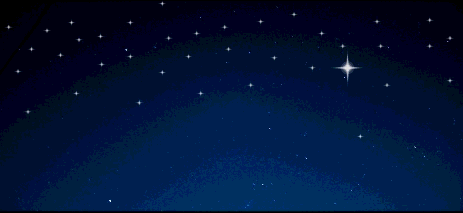
一、繪制星
1、我們先制作一個星的元件。Ctrl+F8新建元件,取名星。
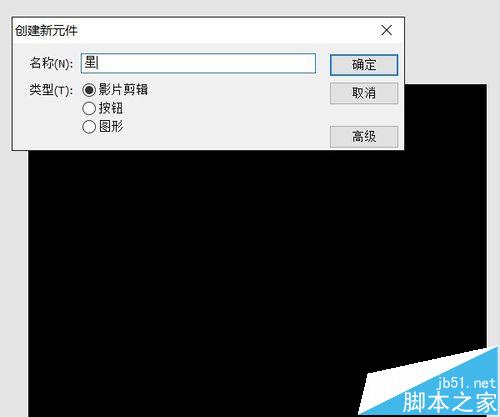
2、工具欄中選擇多角星形工具,屬性面板中點選項,在彈出的面板中如圖設置。然后,在舞臺拉出一顆星,并將其寬度略縮。對齊面板中,選擇垂直居中分布、水平居中分布。
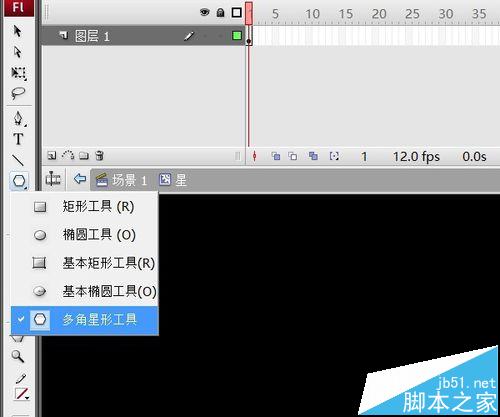
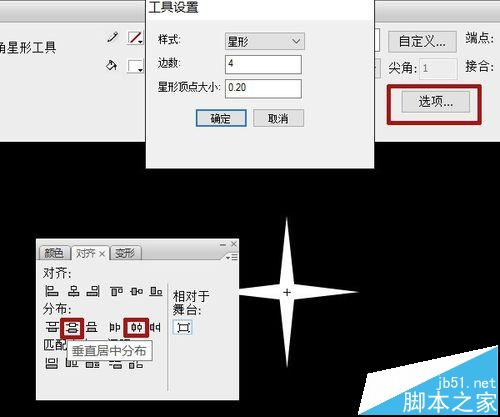
3、新建圖層2、3,按住Alt鍵,拖動圖層1的幀至層2,將層1的幀復制到了層2,同樣再復制到層3。
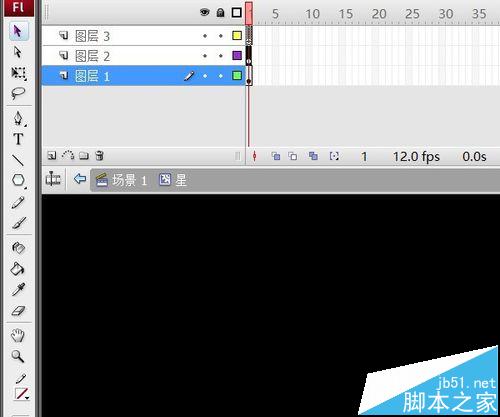
4、選中層3的星,屬性面板中鎖定寬高,將寬改小后回車,高也會相應改小。最終要達到一層比一層小一圈的結果。
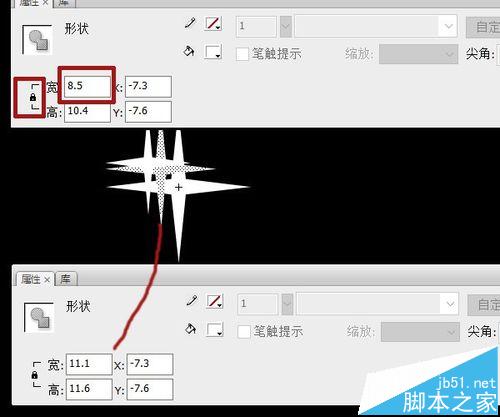
5、顏色面板中將層2星的Alpha值改為45%,層1的改為20%。分別將層2、層3的星垂直、水平居中分布,與層1的星重合。

6、新建圖層4,拖至底層,按住shift鍵,繪出一個大小合適的正圓,作為星的中心。水平、垂直居中。
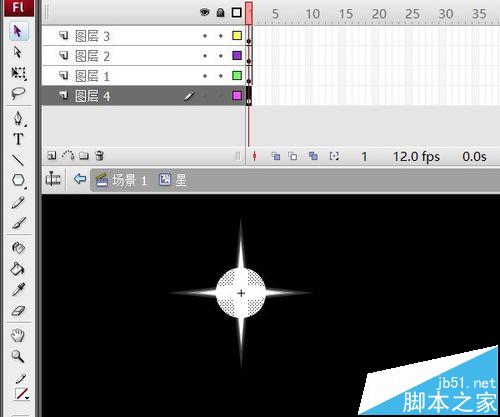
7、新建圖層5、6,如4—6步一樣操作,最終形成漸變的圓心。完成星的繪制。
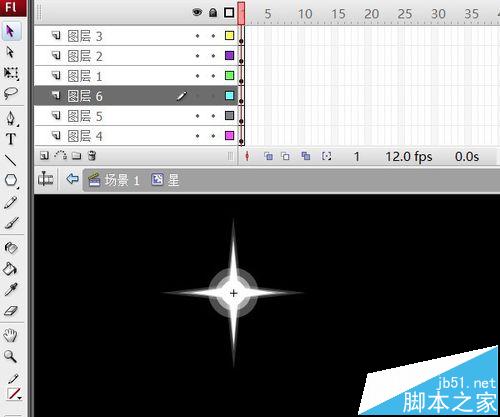
二、讓星動起來
1、再次新建一個影片剪輯元件,取名動星。做元件是為了可以方便地將該元件從庫中不斷地拖入舞臺中,很少有影片會只用到一顆星。
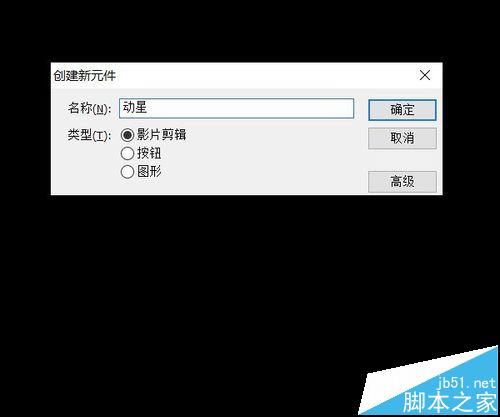
2、雙擊進入編輯,從庫中拖入星元件。分別在15、30幀添加關鍵幀。
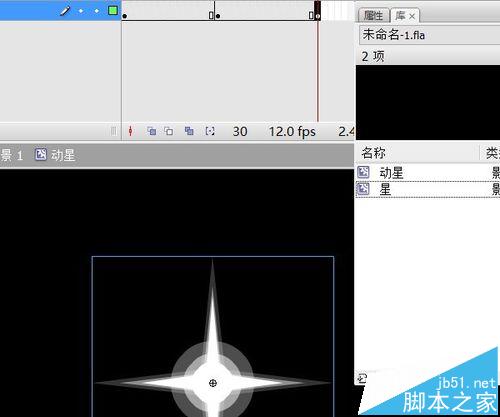
3、回到15幀,選中星元件,屬性面板中鎖定寬高,將寬改小,確定,星元件會同比例縮小。顏色欄選Alpha,數值改為30%。
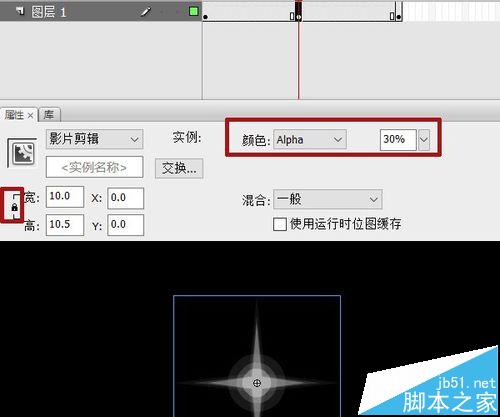
4、分別點擊第一幀和第15幀,右鍵——創建補間動畫。一顆閃閃的星星就出現了。
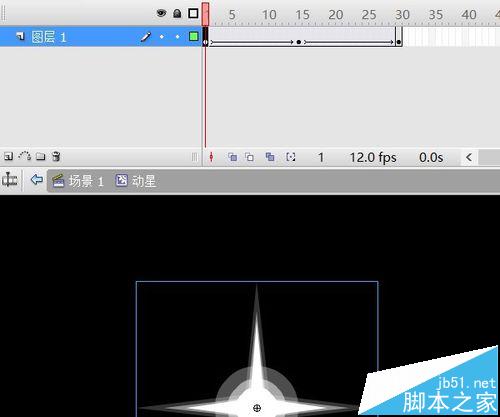
5、使用它為你的影片添彩吧。
圖中的動畫效果過程:舞臺底層添加一個夜空圖。把動星元件拖入舞臺,復制多個,作為背景星。單選一個添加由小變大,再變淡、落下、變小的動畫。然后添加一個彗尾,制作由短變長并隨其落下的動畫,就成為星空流星劃過的景色。
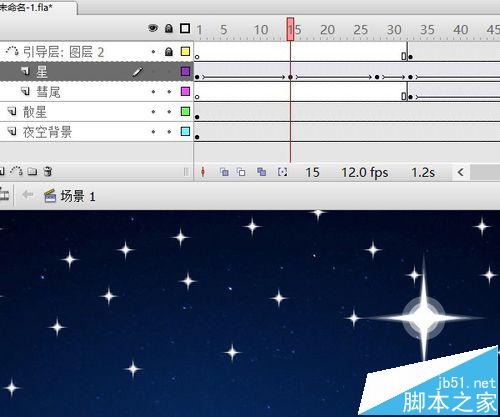
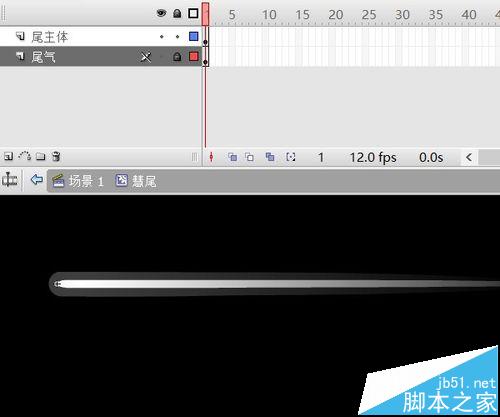
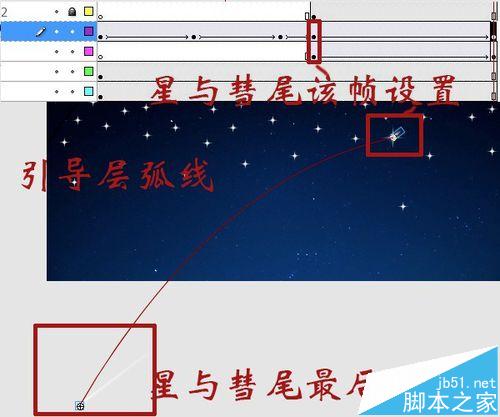
相關推薦:
flash怎么做一個正方形的移動動畫?
flash怎么制作網頁圖片跟隨鼠標移動變化的特效?
flash怎么導出gif動畫?flash制作gif動圖的教程
新聞熱點
疑難解答